Загрузите и обновите драйверы Gigabyte B450M DS3H для Windows 10/11.
Опубликовано: 2022-11-05В этой статье описаны оптимальные способы загрузки, установки и обновления драйверов Gigabyte B450M DS3H для Windows 10/11.
Материнская плата Gigabyte B450M DS3H хорошо известна своей высокой производительностью. Однако для бесперебойной работы всех компонентов материнской платы, таких как аудио, видео и т. д., необходимо загрузить и установить обновленные драйверы Gigabyte B450M DS3H для Windows 11/10.
Теперь, прежде чем приступить к изучению лучших способов загрузки обновления драйвера Gigabyte B450M DS3H и его установки, вот что вам нужно знать.
Обратите внимание, что загрузка и обновление драйверов для материнской платы означает получение необходимых драйверов для различных компонентов печатной платы, таких как аудиосистема. Материнская плата в целом не имеет драйверов, которые можно скачать, установить и обновить.
После того, как вы поняли, что значит загрузить и обновить драйверы Gigabyte B450M DS3H для Windows 10/11, давайте узнаем, как это сделать быстро и легко.
Как скачать драйверы Gigabyte B450M DS3H и установить их
Вы можете воспользоваться приведенными ниже способами, чтобы загрузить обновленные драйверы для материнской платы Gigabyte B450M DS3H и установить их на свой компьютер с Windows 11/10.
Способ 1. Загрузите драйверы B450M DS3H с официального сайта Gigabyte.
На официальном сайте Gigabyte можно скачать и установить обновленные драйвера для всех материнских плат от производителя. Ниже приведены шаги, которые вы можете выполнить, чтобы загрузить и установить оттуда драйверы Gigabyte B450M DS3H.
- Во-первых, перейдите на официальный сайт Gigabyte.
- Во-вторых, выберите опцию СЕРВИС/ПОДДЕРЖКА в меню, доступном вверху.
- Теперь введите название модели, т. е . B450M DS3H , в поле на экране и нажмите Enter .
- Выберите ОС драйвера , т. е. операционную систему вашего компьютера.
- Нажмите на категорию компонента, для которого вам нужен драйвер.
- Теперь нажмите кнопку загрузки для файла драйвера, который вы хотите загрузить. Здесь мы загружаем драйвер для аудио Realtek HD.
- Дважды щелкните файл, загруженный на ваше устройство, чтобы запустить его.
- Следуйте инструкциям на экране, чтобы завершить установку драйверов Gigabyte B450M DS3H для Windows 10/11.
Читайте также: Загрузите и обновите аудиодрайвер Gigabyte Realtek на ПК с Windows
Способ 2. Загрузите обновление драйвера Gigabyte B450M DS3H через диспетчер устройств.
Windows поставляется с утилитой под названием «Диспетчер устройств», которая помогает пользователям легко выполнять функции, связанные с драйверами, такие как загрузка и обновление драйверов. Ниже описан процесс загрузки и установки последних версий драйверов для материнской платы Gigabyte B450M DS3H.
- Нажмите на кнопку « Пуск », присутствующую на панели задач, с помощью правой кнопки мыши.
- Выберите вариант запуска диспетчера устройств из вариантов, видимых в экранном меню.
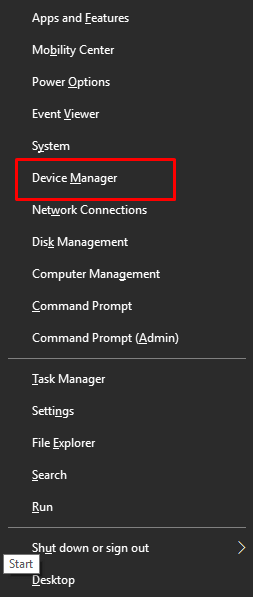
- Нажмите на категорию компонентов, для которых вам нужны драйверы. В нашем случае нам нужен аудиодрайвер, поэтому мы нажали Звуковые, видео и игровые контроллеры.
- Щелкните правой кнопкой мыши устройство, для которого требуются драйверы, и выберите « Обновить драйвер».
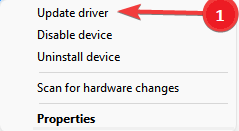
- Автоматический поиск обновленного программного обеспечения драйвера. Если вы являетесь пользователем Windows 11, вы можете выполнять автоматический поиск драйверов.
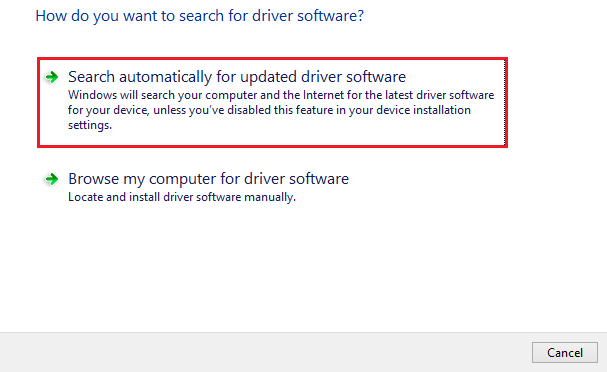
- После того, как Windows успешно найдет обновление драйвера, установите его на свое устройство.
- Наконец, перезагрузите компьютер, чтобы завершить процесс обновления драйвера Gigabyte B450M DS3H.
Способ 3: Загрузите и установите обновление операционной системы
Обновление ОС также является распространенной процедурой загрузки и обновления драйверов. Однако его успех не гарантирован, так как иногда Windows не может найти совсем недавно выпущенные драйверы. Тем не менее, вы можете следовать этим указаниям, чтобы попытаться загрузить и установить последние версии драйверов Gigabyte B450M DS3H таким образом.

- Выберите значок «Пуск » правой кнопкой мыши.
- Откройте « Настройки », нажав соответствующую опцию.
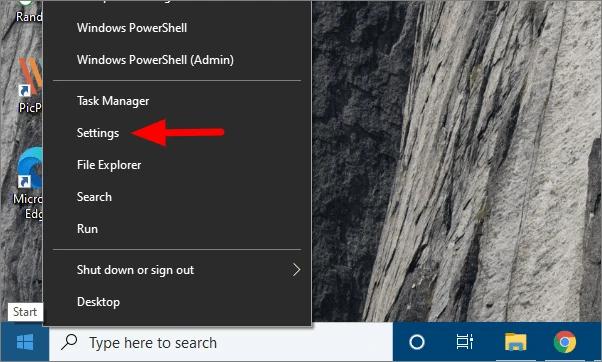
- Нажмите на опцию, чтобы запустить настройки обновления и безопасности .
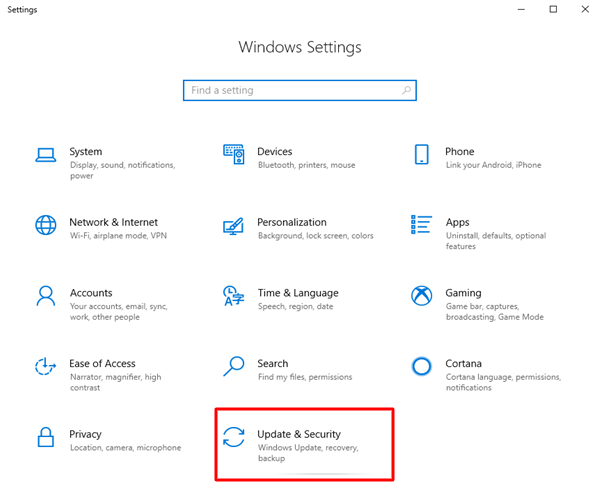
- Теперь вы можете проверить наличие обновлений.
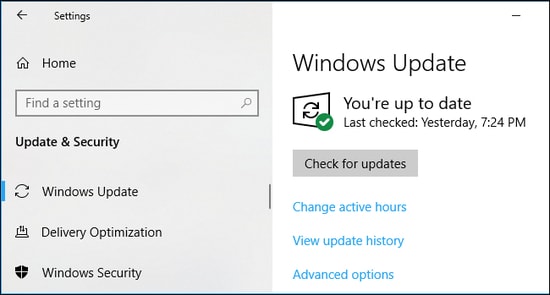
- Загрузите и установите предлагаемое обновление операционной системы.
- Наконец, перезагрузите компьютер, чтобы завершить процесс.
Исправление 4. Загрузите и установите обновление драйверов Gigabyte B450M автоматически (рекомендуется)
Выше мы обсудили все ручные методы, которые вы можете использовать для загрузки, установки и обновления драйверов Gigabyte B450M. Как вы можете согласиться, эти методы действительно утомительны, особенно если вы не являетесь техническим энтузиастом.
Поэтому мы рекомендуем использовать программное обеспечение, такое как Bit Driver Updater, для удобной загрузки и установки обновленных драйверов материнской платы Gigabyte на ваш компьютер.
Bit Driver Updater — отличная утилита для обновления драйверов с такими функциями, как автоматическое обновление драйверов одним щелчком мыши, резервное копирование и восстановление драйверов, повышение скорости загрузки и многое другое.
Вы можете перейти по ссылке для скачивания, опубликованной ниже, чтобы установить это замечательное программное обеспечение для обновления драйверов на свой компьютер.
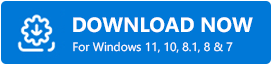
После того, как вы установили Bit Driver Updater по приведенной выше ссылке, программному обеспечению требуется несколько секунд, чтобы отобразить все устаревшие драйверы. Вы можете мгновенно обновить все эти вызывающие проблемы драйверы одним щелчком мыши. 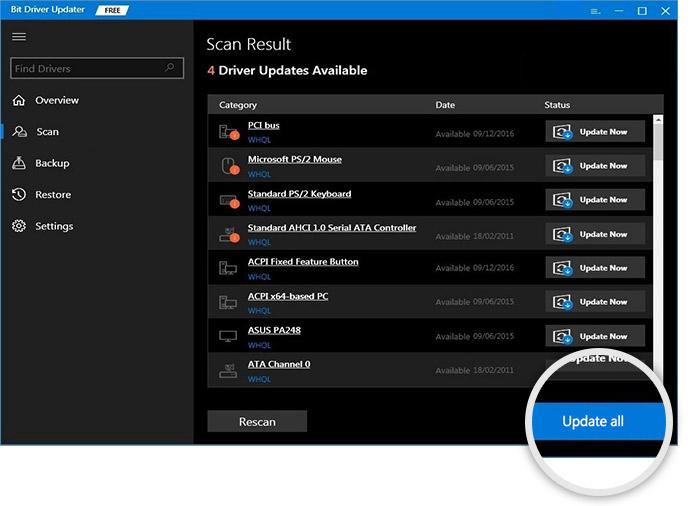
Существует также опция «Обновить сейчас» для индивидуального обновления различных драйверов Gigabyte B450M DS3H. Однако мы рекомендуем выбрать вариант «Обновить все», чтобы убедиться, что ваш компьютер работает наилучшим образом.
Читайте также: Загрузка и обновление драйверов материнских плат ASRock
Загружены и установлены обновленные драйверы Gigabyte B450M DS3H
В этой статье мы рассказали о различных способах загрузки обновления драйвера Gigabyte DS3H и его установки в Windows 10/11. Вы можете следовать любому методу из приведенного выше руководства в зависимости от вашего удобства.
Однако мы рекомендуем автоматически обновлять драйверы с помощью Bit Driver Updater, чтобы сэкономить драгоценное время и силы.
Нам пора прощаться. Однако, если у вас есть какие-либо предложения или опасения по поводу этой статьи, мы всегда доступны для обсуждения в разделе комментариев.
